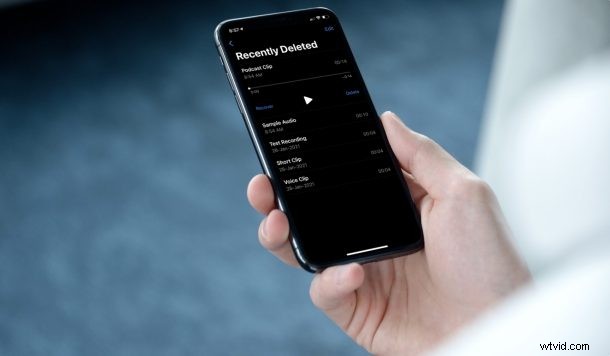
Przypadkowo usunąłeś notatkę głosową na iPhonie lub iPadzie? A może straciłeś wszystkie swoje nagrania po dziwnym incydencie z aktualizacją iOS? Nie ma powodu do paniki, ponieważ masz wiele opcji, aby zgubić notatki głosowe z powrotem na swoim urządzeniu.
Wbudowana aplikacja Notatki głosowe to bardzo prosta aplikacja, która umożliwia nagrywanie dźwięku za pomocą urządzenia. Sama prostota sprawia, że bardzo łatwo jest również przypadkowo usunąć nagrania głosowe, ponieważ wystarczy jedno nieprawidłowe dotknięcie lub błędne kliknięcie. Nie otrzymujesz nawet dodatkowych monitów o potwierdzenie usunięcia. Ponadto czasami nieudane aktualizacje oprogramowania mogą spowodować utratę danych. Z drugiej strony, jeśli chcesz spędzić czas, możesz przywrócić je z folderu Ostatnio usunięte lub z poprzedniej kopii zapasowej iCloud lub iTunes, przywracając urządzenie.
Nie wiesz, od czego zacząć lub jakie masz opcje? Jesteśmy tutaj, aby pomóc. W tym artykule przyjrzymy się trzem różnym sposobom odzyskiwania usuniętych notatek głosowych na iPhonie i iPadzie.
Odzyskaj usunięte notatki głosowe z folderu Ostatnio usunięte
Wszystkie notatki głosowe, które przypadkowo usunąłeś w aplikacji Notatki głosowe, można łatwo odzyskać w ciągu kilku sekund. Dzieje się tak, ponieważ nie są one trwale usuwane z urządzenia, a zamiast tego są przechowywane w folderze Ostatnio usunięte. Oto, co musisz zrobić:
- Uruchom aplikację Notatki głosowe na iPhonie lub iPadzie i dotknij ikony w lewym górnym rogu ekranu.
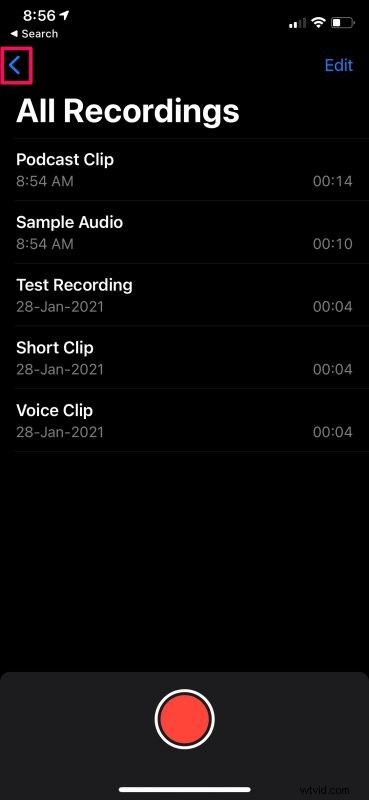
- Spowoduje to wyświetlenie wszystkich folderów, które utworzyłeś w aplikacji, w tym folderu Ostatnio usunięte, którego potrzebujemy. Dotknij go.
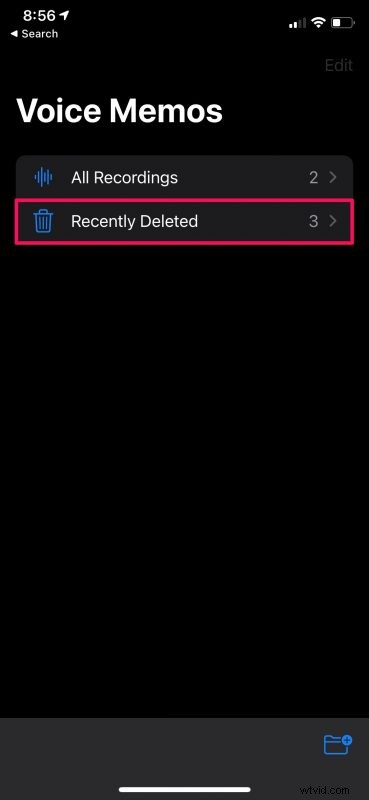
- Teraz zobaczysz wszystkie nagrania usunięte w ciągu ostatnich 30 dni. Stuknij w „Edytuj” w prawym górnym rogu ekranu, aby przejść do menu wyboru.
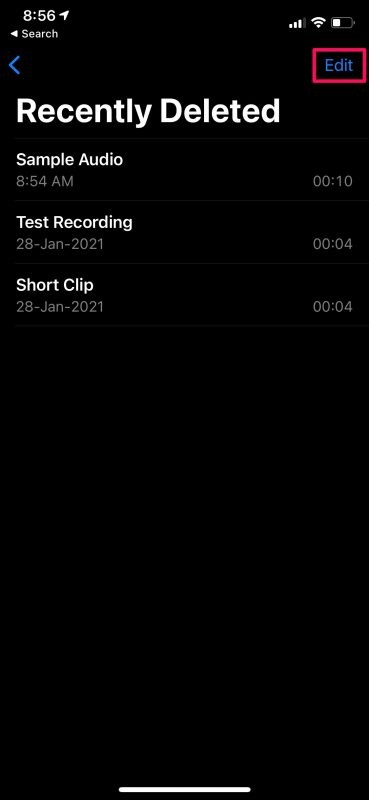
- Teraz po prostu wybierz notatki głosowe, które chcesz odzyskać, i dotknij „Odzyskaj”. Potwierdź, gdy pojawi się dodatkowy monit i gotowe.
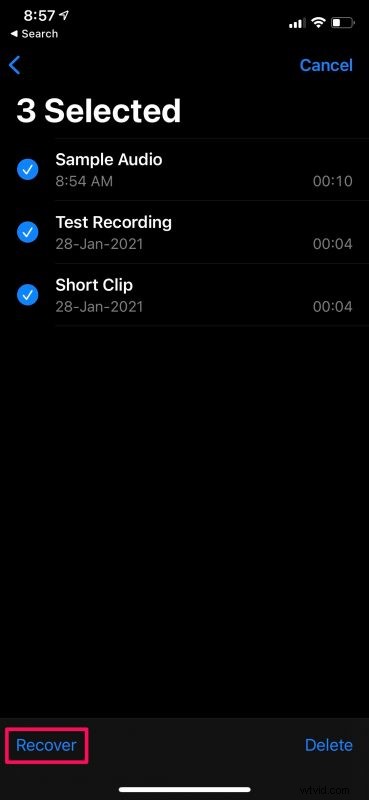
Wszystkie nagrania głosowe zostaną natychmiast przywrócone do odpowiednich folderów. Jasne, ta metoda może być szybka i łatwa, jeśli przypadkowo usunąłeś nagrania w ciągu ostatnich 30 dni. Ale jeśli pliki są starsze, musisz polegać na następnej metodzie.
Odzyskaj usunięte notatki głosowe z kopii zapasowej iCloud
Jeśli utracisz wszystkie dane w aplikacji Notatki głosowe po nieudanej aktualizacji oprogramowania, możesz przywrócić je z poprzedniej kopii zapasowej iCloud, o ile będziesz wystarczająco szybki. Aby przywrócić iPhone'a lub iPada z kopii zapasowej iCloud, musisz najpierw całkowicie wymazać urządzenie, ponieważ ta opcja jest dostępna tylko podczas konfigurowania urządzenia. Rzućmy okiem na niezbędne kroki, dobrze?
- Przejdź do „Ustawień” z ekranu głównego iPhone'a lub iPada. W menu ustawień przewiń w dół i wybierz „Ogólne”, aby kontynuować.
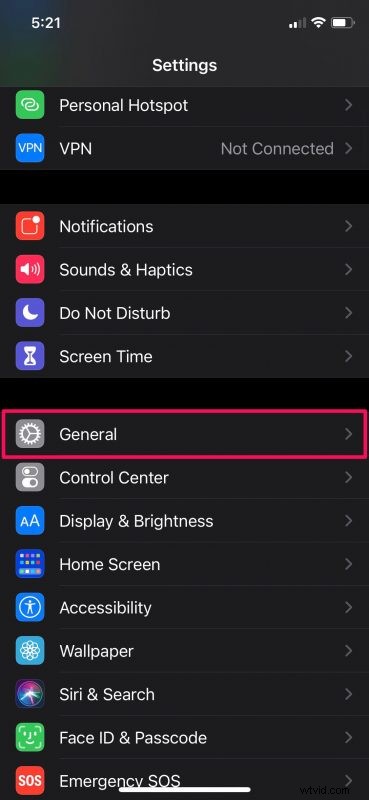
- Następnie przewiń w dół do samego dołu i dotknij „Resetuj”.
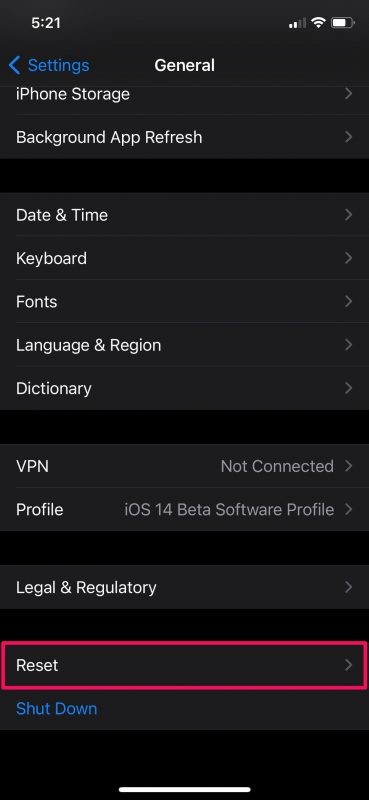
- Tutaj masz wiele opcji resetowania urządzenia. Musisz wybrać „Wymaż całą zawartość i ustawienia”. Pamiętaj, aby potwierdzić swoje działanie, gdy zostaniesz o to poproszony.
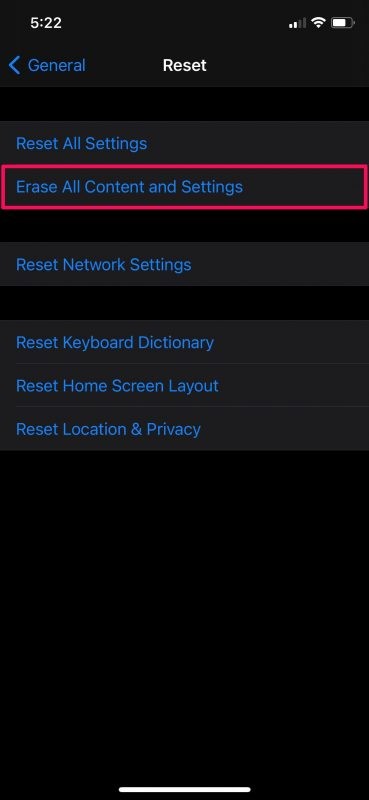
- Musisz poczekać kilka minut na zakończenie procesu przywracania, ale po jego zakończeniu zostaniesz przeniesiony do ekranu powitalnego, na którym możesz rozpocząć konfigurowanie urządzenia tak, jakby było zupełnie nowe. Podczas wykonywania instrukcji wyświetlanych na ekranie zobaczysz następujący ekran, aby przywrócić dane. Wybierz „Przywróć z kopii zapasowej iCloud” i gotowe.
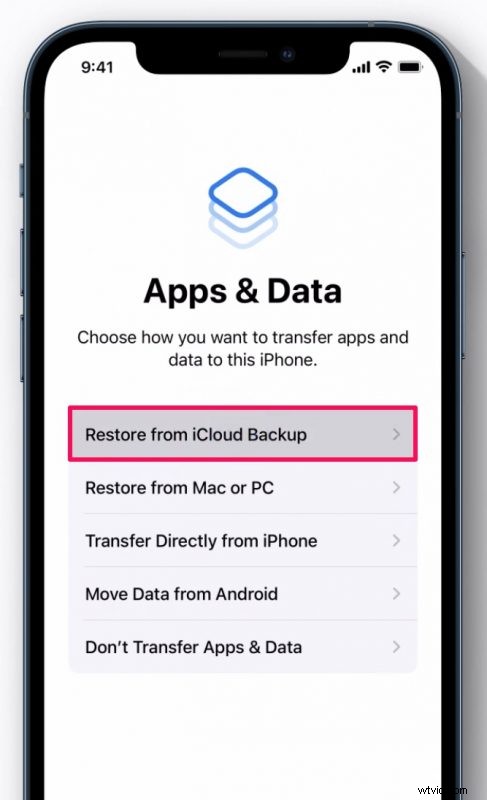
W tym momencie wystarczy poczekać na zakończenie procesu przywracania, który może potrwać kilka minut. Gdy urządzenie uruchomi się po przywróceniu, otwórz aplikację Notatki głosowe, a znajdziesz wszystkie utracone nagrania.
Pamiętaj, że ta konkretna metoda jest przydatna tylko wtedy, gdy kopia zapasowa iCloud została wykonana przed usunięciem notatek głosowych z urządzenia. Ponieważ iCloud automatycznie tworzy kopię zapasową iPhone'a lub iPada, gdy jest podłączony i połączony z Internetem, musisz działać szybko lub możesz być za późno, aby je odzyskać.
Odzyskaj usunięte notatki głosowe z lokalnej kopii zapasowej
Jeśli jesteś kimś, kto nie płaci za usługę Apple iCloud, prawdopodobnie używasz komputera do lokalnego tworzenia kopii zapasowej iPhone'a lub iPada. Niezależnie od tego, czy używasz komputera Mac, czy PC z systemem Windows, możesz wykonać następujące czynności, aby przywrócić usunięte notatki głosowe z lokalnej kopii zapasowej, przywracając urządzenie:
- Przede wszystkim podłącz iPhone'a lub iPada do komputera za pomocą kabla ładującego USB. Jeśli korzystasz z systemu Windows, uruchom iTunes, a jeśli używasz komputera Mac, otwórz nowe okno Findera. W iTunes zobaczysz podłączone urządzenie tuż pod paskiem menu. Na Macu znajdziesz go na pasku bocznym w sekcji „Lokalizacje”.
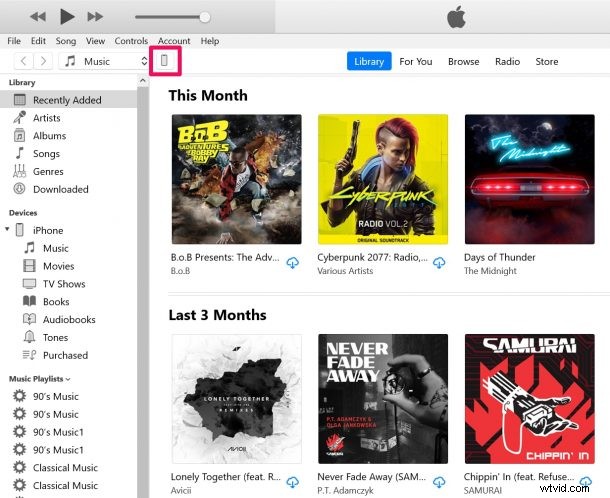
- Kliknięcie urządzenia spowoduje przejście do sekcji podsumowania w iTunes (sekcja Ogólne na Macu). Bez względu na platformę, na której się znajdujesz, opcje widoczne na ekranie będą w większości takie same. Tutaj kliknij „Przywróć kopię zapasową”.
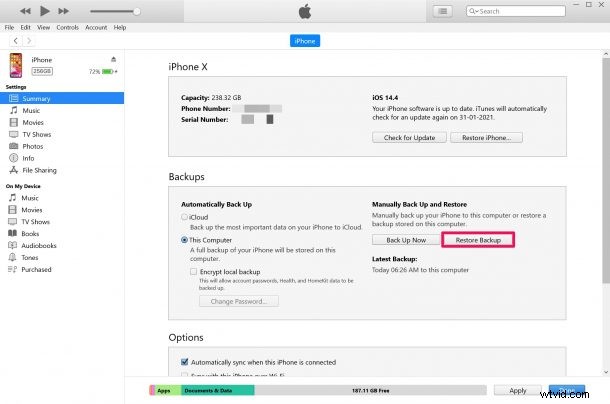
- Następnie pojawi się wyskakujące okienko z prośbą o wybranie kopii zapasowej, której chcesz użyć do przywrócenia. Kliknij „Przywróć”, aby rozpocząć proces.
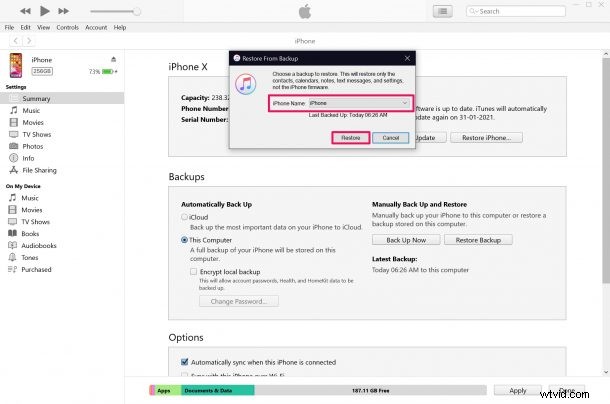
Cały proces może zająć dużo czasu, więc pozostaw urządzenie podłączone i bądź cierpliwy. Uruchom aplikację Notatki głosowe po uruchomieniu urządzenia, aby sprawdzić, czy wszystkie usunięte nagrania znajdują się w oryginalnej lokalizacji.
Jeśli Twoje urządzenie korzysta z usługi Apple Find My, iTunes/Finder poprosi Cię o jej najpierw wyłączenie. Jeśli jednak nie masz pojęcia o tym, możesz dowiedzieć się, jak wyłączyć Lokalizator na iPhonie i iPadzie.
Podobnie jak w przypadku metody iCloud, uważaj, aby wybrać kopię zapasową, która została wykonana przed datą usunięcia wszystkich plików. Zaletą lokalnych kopii zapasowych jest to, że zawsze są one wykonywane ręcznie i dlatego nie musisz się martwić o nadpisanie danych kopii zapasowej, w przeciwieństwie do kopii zapasowych iCloud.
Czy używasz też aplikacji Notatki głosowe na komputerze Mac? W takim przypadku warto zauważyć, że folder Ostatnio usunięte jest również dostępny w wersji aplikacji na macOS. Ponieważ nagrane pliki są synchronizowane na Twoich urządzeniach przez iCloud, możesz ich użyć na wypadek przypadkowego usunięcia notatek głosowych.
Mamy nadzieję, że udało Ci się odzyskać wszystkie pliki audio, które zostały utracone lub przypadkowo usunięte z aplikacji Notatki głosowe. Której z tych trzech metod użyłeś do ich przywrócenia? Jak często używasz notatek głosowych na iPhonie i iPadzie? Podziel się z nami swoimi osobistymi doświadczeniami i podziel się swoimi przemyśleniami w sekcji komentarzy poniżej.
